罗技鼠标驱动识别不了怎么办? logitech罗技驱动检测不到鼠标的解决方法
(福利推荐:你还在原价购买阿里云服务器?现在阿里云0.8折限时抢购活动来啦!4核8G企业云服务器仅2998元/3年,立即抢购>>>:9i0i.cn/aliyun)
罗技驱动可以检测到罗技各种外设,还能帮助用户设置不同的配置参数信息,更好地进行操作。如果你的电脑出现了罗技驱动检测不到设备的情况,不妨看看下面的解决办法,说不定对你有用。

如果罗技驱动检测工具无法检测到你的鼠标,可以尝试以下解决方法:
一、检查设备连接:
确保你的罗技鼠标正确连接到计算机。检查鼠标的连接端口和线缆,确保它们没有松动或损坏。你可以尝试将鼠标连接到不同的USB端口或尝试使用不同的USB线缆。
二、更新或重新安装驱动程序:
前往罗技网站,找到适用于你的鼠标型号和操作系统的最新驱动程序。下载并安装最新的驱动程序,以确保与你的鼠标兼容并具有最新的功能和修复。
三、检查设备管理器:
打开设备管理器,查看罗技鼠标是否显示为正常运行。如果鼠标显示为有问题的设备或带有黄色感叹号的标记,尝试更新驱动程序或卸载并重新安装鼠标驱动程序。
- 1、在Windows中,按下Win+X键,然后选择”设备管理器”。
- 2、在设备管理器中,找到”鼠标和其他指针设备”或”人体学输入设备”。
- 3、找到罗技鼠标并右键单击,选择”更新驱动程序”或”卸载设备”。如果选择卸载设备,请重新启动计算机后重新安装驱动程序。
四、尝试其他罗技驱动程序管理工具:
除了罗技驱动检测工具,你还可以尝试使用其他罗技驱动程序管理工具,如罗技G HUB或罗技Options。这些工具可能会更好地识别和管理你的罗技鼠标。
以上就是logitech罗技驱动检测不到鼠标的解决方法,希望大家喜欢,请继续关注程序员之家。
相关推荐:
相关文章
Logitech虚拟键盘怎么使用 Logitech虚拟键盘用法
这篇文章主要介绍了Logitech虚拟键盘怎么使用 Logitech虚拟键盘用法 的相关资料,需要的朋友可以参考下2016-03-09- Logitech罗技键盘/鼠标失灵该怎么办?罗技键盘坏了,使用的时候没有反应,该怎么办呢?下面我们就来看看详细的维修方法,很简单,需要的朋友可以参考下2016-11-20

Logitech罗技G502RGB版怎么样? 罗技G502鼠标上手测评
Logitech罗技G502RGB版怎么样?最近入手了一款罗技G502鼠标,这款鼠标怎么样,下面我们就来看看罗技G502鼠标上手测评,需要的朋友可以参考下2017-08-17 罗技鼠标驱动怎么下载安装?罗技鼠标想要下载鼠标驱动,该怎么设置呢?下面我们就来看看三种下载罗技鼠标驱动的方法2023-12-21
罗技鼠标驱动怎么下载安装?罗技鼠标想要下载鼠标驱动,该怎么设置呢?下面我们就来看看三种下载罗技鼠标驱动的方法2023-12-21 罗技鼠标驱动在哪个文件夹?罗技鼠标安装驱动后,想要打开驱动所在的文件夹,下面我们就来看看罗技鼠标驱动位置介绍2023-12-21
罗技鼠标驱动在哪个文件夹?罗技鼠标安装驱动后,想要打开驱动所在的文件夹,下面我们就来看看罗技鼠标驱动位置介绍2023-12-21
罗技m215怎么换电池? LOGITECH无线鼠标没电更换电池的技巧
罗技m215怎么换电池?鼠标电池快没电了,连接总是断断续续的,不好用,该怎么更换电池呢?下面我们就来看看LOGITECH无线鼠标没电更换电池的技巧2024-01-05
罗技鼠标驱动为什么打不开? 罗技鼠标驱动打不开无法正常加载的解决方法
罗技鼠标驱动打不开一直转圈打不开,导致出现这一问题的原因有很多,例如某些应用程序可能与罗技鼠标驱动程序发生冲突、罗技鼠标驱动程序文件损坏或不完整、网络连接问题、2024-01-09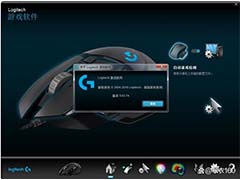 鼠标想要设置一下宏参数,玩游戏更有体验感,该怎么设置鼠标宏呢?我们以罗技鼠标为例,详细请看下文图文教程2024-03-13
鼠标想要设置一下宏参数,玩游戏更有体验感,该怎么设置鼠标宏呢?我们以罗技鼠标为例,详细请看下文图文教程2024-03-13
罗技鼠标怎么和电脑配对? logitech无线鼠标连接电脑图文教程(所有品牌
无线鼠标入手以后不知道怎么连接电脑,购买的鼠标型号不同略有差异,今天我们汇总罗技无线鼠标连接电脑的图文教程,使用所有罗技鼠标型号2024-03-13windows下安装罗技Logitech G HUB 2024安装驱动时卡初始化与无法下载的
最近在安装Logitech G HUB 2024驱动时,卡初始化或者无法下载不动的解决办法,刚开始折腾半天安装不上,最后解决了,特分享一下,希望可以帮到大家2024-05-05





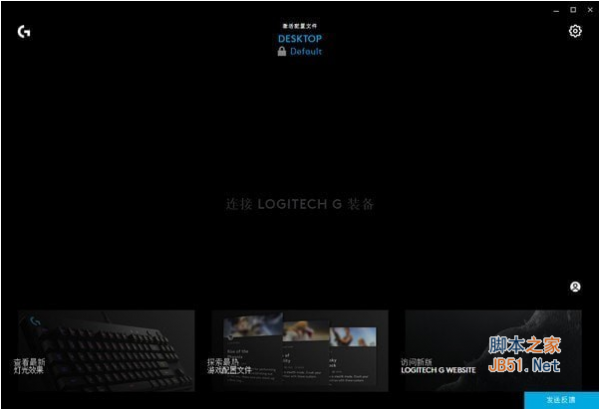


最新评论